
电脑使用中比较常用的就是键盘快捷键,比如Ctrl+C复制和Ctrl+V粘贴,其实掌握更多快捷键功能能够提高我们的工作效率,而在不同操作系统下所属的快捷功能也不一样,特别是在全新的windows10操作系统中,快捷组合功能的使用也会更加快捷,下面豆豆介绍几组Win徽标快捷组合功能的使用说明。
Win10系统Win徽标组合快捷键功能使用说明:
1、Win徽标+方向键:
Win徽标+方向键 - 左键,可以使窗口1/2分屏(窗口位于左侧);
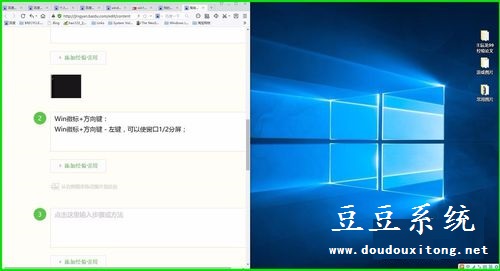
2、Win徽标+方向键 -右键:可以使窗口1/2分屏(窗口位于右侧);
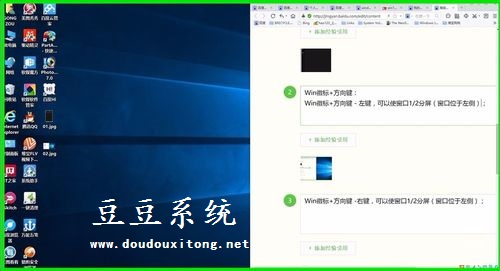
3、Win徽标+方向键 -左键,Win徽标+方向键 - 向上键:可以使窗口先1/2分屏再1/4分屏(窗口位于左侧上方);
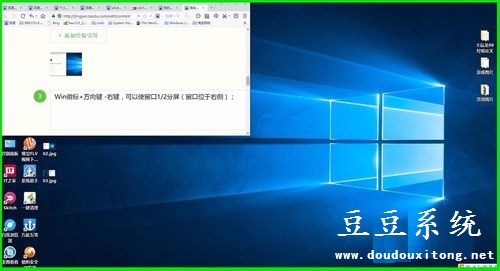
4、Win徽标+方向键 -左键 ,Win徽标+方向键 - 向下键:可以使窗口先1/2分屏再1/4分屏(窗口位于左侧下方);

5、Win徽标+方向键 -右键 ,Win徽标+方向键 - 向上键:可以使窗口先1/2分屏再1/4分屏(窗口位于右侧上方);

6、Win徽标+方向键 -右键,Win徽标+方向键 - 向下键:可以使窗口先1/2分屏再1/4分屏(窗口位于右侧下方);

7、Win徽标+Enter:可以直接启动Windows10系统“讲述人”,再进行操作就可以听到讲述人的声音。
8、 Win徽标+数字键(主键盘):可以快速打开任务栏上已固定应用程序。
9、Win徽标+C:可以打开Charm栏 。
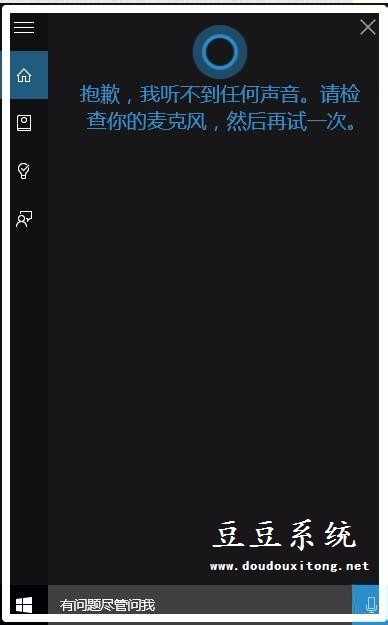
10、如Win徽标+1键:可以快速打开任务栏上的第一个应用:计算机;
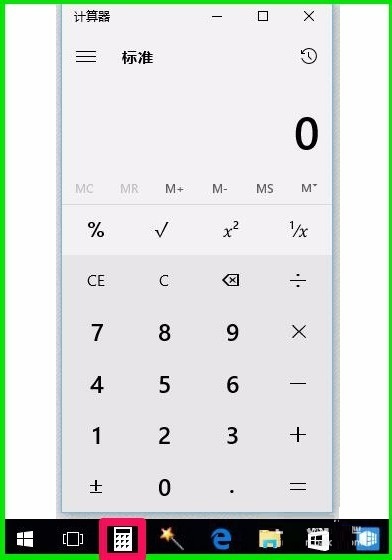
11、Win徽标+6键:可以快速打开任务栏上的第六个应用:软媒魔方程序;
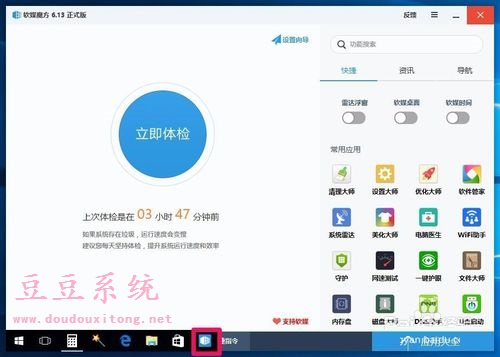
12、Win徽标+Ctrl+D键:可以建立虚拟桌面,按下Win徽标+Ctrl+F4键,可以退出虚拟桌面;

13、Win徽标+Tab键:可以打开虚拟桌面切换器;重复按下Win徽标+Tab键,可以关闭虚拟桌面切换器;

14、Alt+Tab键:可以打开全屏显示的窗口切换器,松开Alt键即退出。

使用win10系统Win徽标相关快捷键可以快速的窗口分屏、快速打开应用、虚拟桌面切换和窗口切换等等,而这些功能也是平时经常使用到的,掌握win10这些快捷键功能对我们操作系统是有很大帮助。